
Paljud android-seadmete tootjad teenivad nn blaatware paigaldamist - peaaegu kasutu rakendusi nagu uudiste koondamine või büroo dokumentide vaataja. Enamik neist programmidest saab tavalisel viisil eemaldada, kuid mõned neist on süsteemsed ja need on võimatu eemaldada standardtööriistadega.
Kuid täiustatud kasutajad leitud meetodeid sellise sisseehitatud tarkvara eemaldamiseks kolmanda osapoole vahenditega. Täna tahame teile neile tutvustada.
Puhastage süsteem tarbetute süsteemi rakenduste eest
Kolmandate osapoolte vahendid, milles on korvata eemaldamise valik (ja süsteemirakendused üldse) jagunevad kaheks rühmaks: esimene muudab selle automaatrežiimis, teine nõuavad käsitsi sekkumist.Süsteemiosaga manipulatsioonide puhul peate juurte õiguste saama!
1. meetod: titaani varukoopia
Kuulus rakenduste backup rakendus võimaldab teil kustutada sisseehitatud komponendid, mida kasutaja ei ole vaja. Lisaks aitaks varukoopia funktsioon vältida tüütu libisemist, kui prügirakenduse asemel eemaldasite midagi kriitilist.
Lae Titanium Backup
- Avage rakendus. Peamises aknas minna "Backup" vahekaardil ühe kraani.
- In "Backup" puudutab "Muuda filtreid".
- "Tüübis filter", märkige ainult "Syst".
- Nüüd on vahekaardil varude koopiad, erandkorras varjatud rakendused kuvatakse. Nad leiavad selle, mida soovite kustutada või keelata. Tada selle üks kord.
- Menüü Valikud avanevad. Ta kasutab rakendusega mitmeid võimalusi.

Rakenduse kustutamine ("Kustuta" nupp) - radikaalne meede, praktiliselt pöördumatu. Seetõttu, kui rakendus lihtsalt aastapäevade teated, saate selle keelata "Freezing" nupuga (tähele, et see funktsioon on saadaval ainult Titanium Backup'i tasulises versioonis).

Kui soovite vabastada mälu või kasutada tasuta versiooni Titanium Backup, valige "Kustuta" valik. Soovitame kõigepealt varukoopiat teha, nii et probleemide korral muudab probleeme. Te saate selle nupu "Salvesta" abil teha.
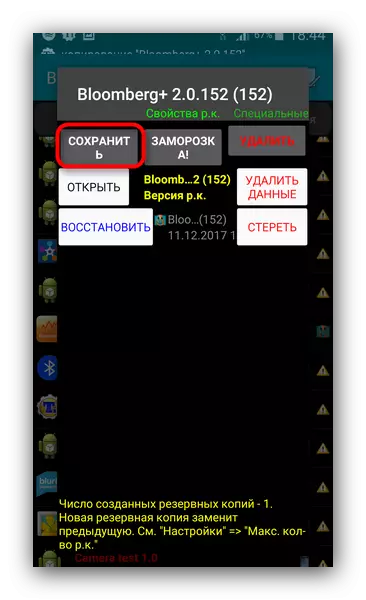
See ei kahjusta kogu süsteemi varukoopiat.
Loe edasi: Kuidas teha varukoopia Android seadmeid enne püsivara
- Kui olete valinud külmutamine, siis selle otsas, et taotluses esile tõstetud sinine.

Igal hetkel võib tühjenenud või kustutatud lõpuks. Kui te otsustate kustutada, siis on hoiatus.
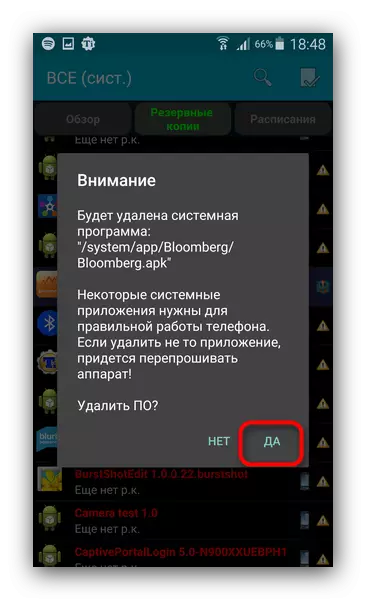
Vajuta "Jah."
- Lõpetamisel taotluse kustutamise nimekirja, siis kuvatakse ületanud.

Kui olete jätnud Titanium Backup, kaob nimekirjast.

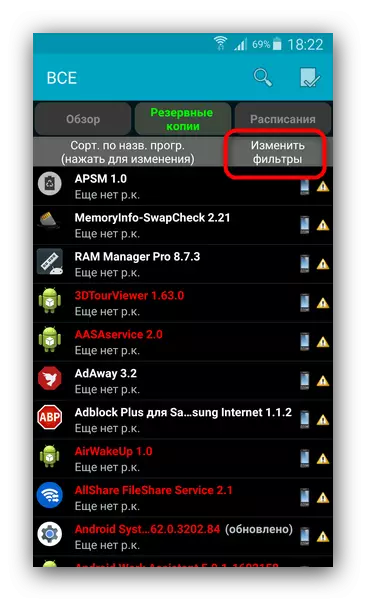
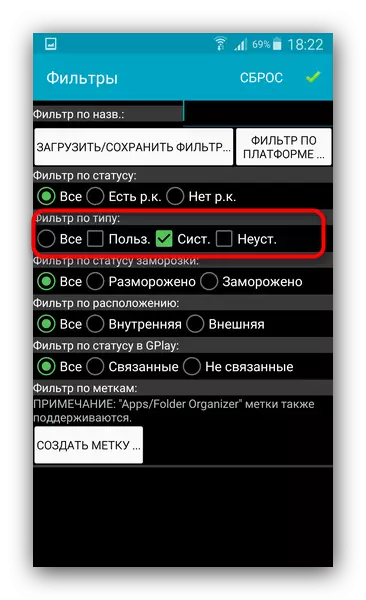

Süsteemi sektsiooniga manipulatsiooni ees soovitame tungivalt lugeda rakenduste loendit, mida saab püsivarast valutult eemaldada! Reeglina saab seda nimekirja hõlpsasti Internetis leida!
Vaatamata lihtsust ja mugavust, piirangud vaba versioon titaan backup võib põhjustada muid võimalusi puuet varjatud rakendusi.
Meetod 2: Faili juhid root (eemaldamine ainult)
See meetod hõlmab manuaalne eemaldamine teele / System / App. Selleks otstarbeks sobivad näiteks Root Explorer või ES elektrijuht. Näiteks kasutame me viimast.
- Sisenemine taotluse minna oma menüü. Seda saab teha, klõpsates nuppu triibud ülemises vasakus nurgas.

Nimekirja, mis ilmub, kerige ja aktiveerida "Root Explorer" lüliti.
- Tagasi kuva faile. Siis klõpsa märk õige menüüst kõne nupp - see võib olla ka "SDCard" või "Sisemine mälu".
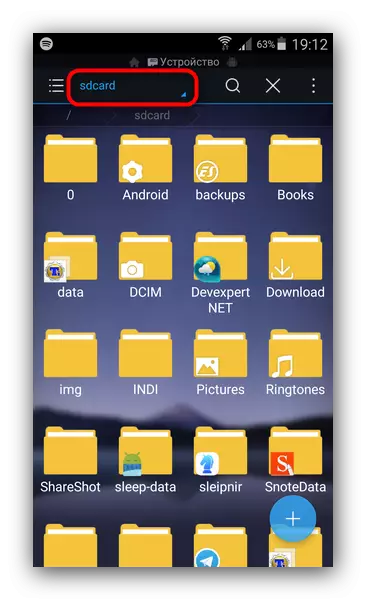
Pop-up aknas valige "Seade" (ka võib nimetada "Root").
- Juurestik kataloog avab. Seal leida "SYSTEM" kausta - reeglina see asub päris lõpus.

Sisestage see kausta ühe puudutusega.
- Järgmine päevakorrapunkt on "App" kausta. Tavaliselt on ta esimene konto.

Mine selle kausta.
- Android 5.0 kasutajad näha ka kaustade loend, mis on nii faile APK formaat ja täiendavaid ODEX dokumente.

Sama, kes kasutavad vanemad versioonid Android näevad APK faile ja ODEX osad eraldi.
- Kustutada sisseehitatud süsteem rakendus Android 5.0 vali pika koputage kausta, siis klõpsa tööriistaribal nuppu pildi prügi ostukorvi.

Siis hoiatusdialoogi, kustutamise kinnitamiseks klõpsates OK.
- Android 4.4 ja allpool tuleb leida nii APK ja ODEX komponente. Üldjuhul nimed need failid on identsed. Järjestus nende eemaldamine ei ole erineb 6 kirjeldatud meetodil Etapp 6.
- Valmis - ebavajalik rakendus kustutatakse.



On ka teisi dirigeseid, mis võivad kasutada root privileege, nii et valige sobiv valik. Selle meetodi puudused - vajadust täpselt teada tarkvara tehnilist nimetust, samuti suure tõenäosusega viga.
3. meetod: süsteemi vahendid (ainult lahtiühendamine)
Kui te ei sea taotlust kustutada, saab süsteemi seadetes välja lülitada. Seda tehakse väga lihtne.
- Avage "Seaded".
- Üldseadete grupis otsite ka "Rakendushalduri" üksust (lihtsalt "rakenduste" või "rakenduste haldaja").
- In "Application Manager", minge "ALL" tab ja juba leidke programm, mida soovite keelata.
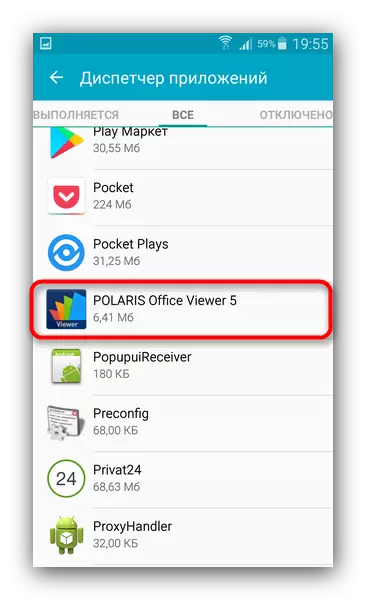
Puudutage seda üks kord.
- Avatud rakenduste rakenduses vajutage nuppu "Stopp" ja "Keela" nupud.
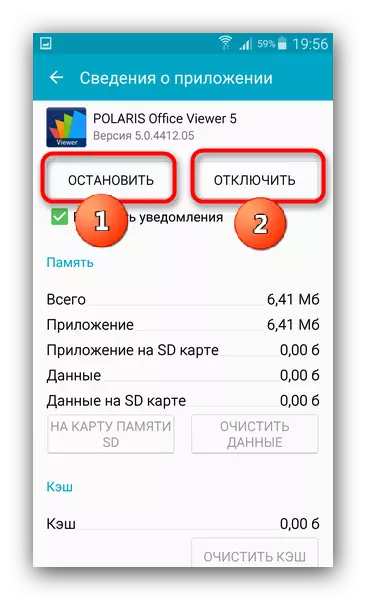
See tegevus on täielikult sarnane titaani varundamise abiga külmutamisega, mida me eespool mainisime.
- Kui olete keelanud midagi valesti - "Application Manager", minge vahekaardile "Keelatud" Tab (mitte kõigis püsivara).

Seal on vale keelatud ja lülitage sobiv nupp sisse.
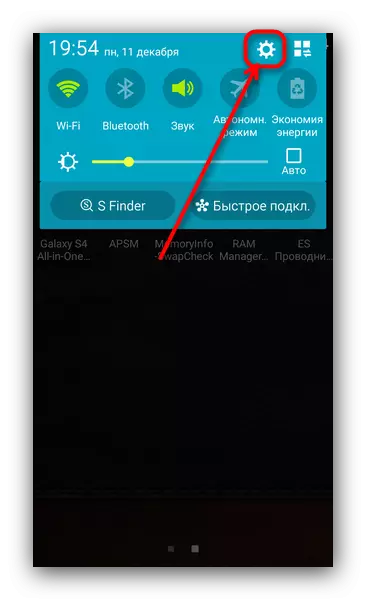

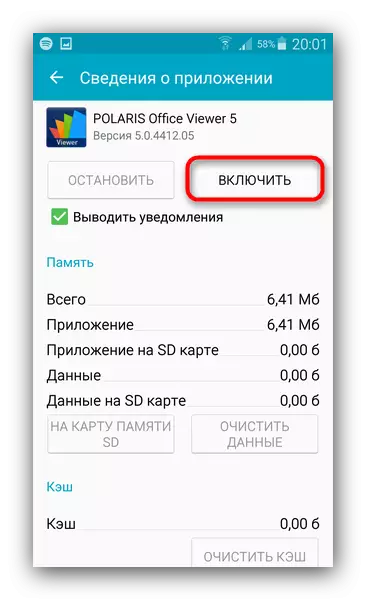
Loomulikult ei pea selle meetodi jaoks sekkuma süsteemi süsteemi, millega kehtestatakse juureõigused ja vigade mõju, kui seda vähem kasutatakse. Siiski on probleemi täielik lahendus vaevalt kutsutud.
Nagu näete, on süsteemi rakenduste kustutamise ülesanne täielikult lahendatud, lase tal seostada mitmeid raskusi.
